Tắt chế độ sáng màn hình iPhone 14 đơn giản trong 30 giây!
Tính năng tắt chế độ sáng màn hình iPhone 14 là điều chỉnh độ sáng màn hình hoặc sử dụng các tính năng hỗ trợ để giảm độ sáng màn hình iPhone 14 nhằm tiết kiệm pin, bảo vệ mắt, mang đến trải nghiệm xem thoải mái hơn.
Trong bài viết này, chúng ta sẽ hiểu rõ về chế độ sáng màn hình iPhone 14 là gì? lợi ích tắt chế độ sáng màn hình, hướng dẫn chi tiết cách tắt chế độ sáng màn hình và chia sẻ các mẹo điều chỉnh độ sáng màn hình iPhone 14 hiệu quả từ kỹ thuật viên lành nghề của Thành Trung Mobile với kinh nghiệm lâu năm trong nghề sửa iPhone.
Cùng theo dõi ngay bài viết và khám phá chi tiết sau đây nhé!

Hiểu về chế độ sáng màn hình iPhone 14
Chế độ sáng màn hình trên iPhone 14 không phải là một chế độ riêng biệt, mà là tập hợp các tính năng và tùy chỉnh giúp bạn kiểm soát độ sáng màn hình theo nhu cầu, nhằm tối ưu trải nghiệm xem, bảo vệ mắt và tiết kiệm pin.
Cụm từ này thường được dùng để chỉ chung các tính năng và tùy chỉnh liên quan đến độ sáng màn hình, giúp người dùng kiểm soát và tối ưu hóa trải nghiệm xem

Màn hình OLED của iPhone 14 có khả năng đạt 1200 nits độ sáng đỉnh, giúp nội dung hiển thị vẫn dễ dàng đọc được ngay cả dưới ánh nắng chói chang. Để đạt được điều này, iPhone 14 tích hợp cảm biến ánh sáng môi trường cùng với tính năng True Tone , tự động điều chỉnh nhiệt độ màu và cường độ sáng dựa trên điều kiện ánh sáng xung quanh.
Bảng thông tin về độ sáng tối đa (nits) của màn hình iPhone 14 các model
Mẫu iPhone | Độ sáng tối đa (nits) |
|---|---|
iPhone 14 | 1200 |
iPhone 14 Plus | 1200 |
iPhone 14 Pro | 1600 (đỉnh 2000 nits khi xem HDR) |
iPhone 14 Pro Max | 1600 (đỉnh 2000 nits khi xem HDR) |
Độ sáng cao này giúp tăng cường khả năng hiển thị nội dung dưới ánh sáng mặt trời gay gắt, mang lại trải nghiệm xem tốt hơn trên iPhone 14 series, đặc biệt là các mẫu Pro cao cấp.
Cảm biến ánh sáng sẽ liên tục đo lường mức độ chiếu sáng môi trường và điều chỉnh độ sáng màn hình iPhone thích hợp nhằm mang đến trải nghiệm xem tốt nhất có thể. True Tone cũng thay đổi nhiệt độ màu để giúp màu sắc hiển thị trung thực dưới các điều kiện ánh sáng khác nhau.
>> Có thể bạn quan tâm: Bảng màu iPhone 14 gồm những màu nào? iPhone 14 màu nào đẹp?
Tại sao bạn cần tắt chế độ sáng màn hình?
Một trong những lý do chính để tắt chế độ sáng màn hình trên iPhone 14 là tiết kiệm pin. Việc duy trì độ sáng màn hình ở mức cao nhất sẽ tiêu tốn một lượng đáng kể năng lượng từ pin có dung lượng hữu hạn của iPhone. Do đó, tắt chế độ này khi không cần thiết sẽ giúp kéo dài thời lượng pin giữa các lần sạc.

Ngoài ra, ánh sáng màn hình quá chói cũng có thể gây khó chịu cho mắt, đặc biệt trong môi trường tối hoặc khi sử dụng gần mắt trong thời gian dài. Điều này có khả năng ảnh hưởng đến thị lực nếu kéo dài. Do vậy, hạ độ sáng xuống mức thích hợp bằng cách tắt chế độ sáng màn hình sẽ giúp bảo vệ mắt và mang lại trải nghiệm xem thoải mái hơn trong nhiều tình huống sử dụng.
Tóm lại, lý do chính để tắt chế độ sáng là nhằm kéo dài tuổi thọ pin iPhone và bảo vệ thị lực, đem lại trải nghiệm tổng thể tốt hơn khi sử dụng iPhone 14 trong các điều kiện bình thường.
Hướng dẫn các bước tắt chế độ sáng màn hình iPhone 14
Dưới đây là hướng dẫn chi tiết các bước để tắt chế độ sáng màn hình trên iPhone 14 theo 2 cách khác nhau:
Cách 1: Sử dụng Trung tâm Điều khiển
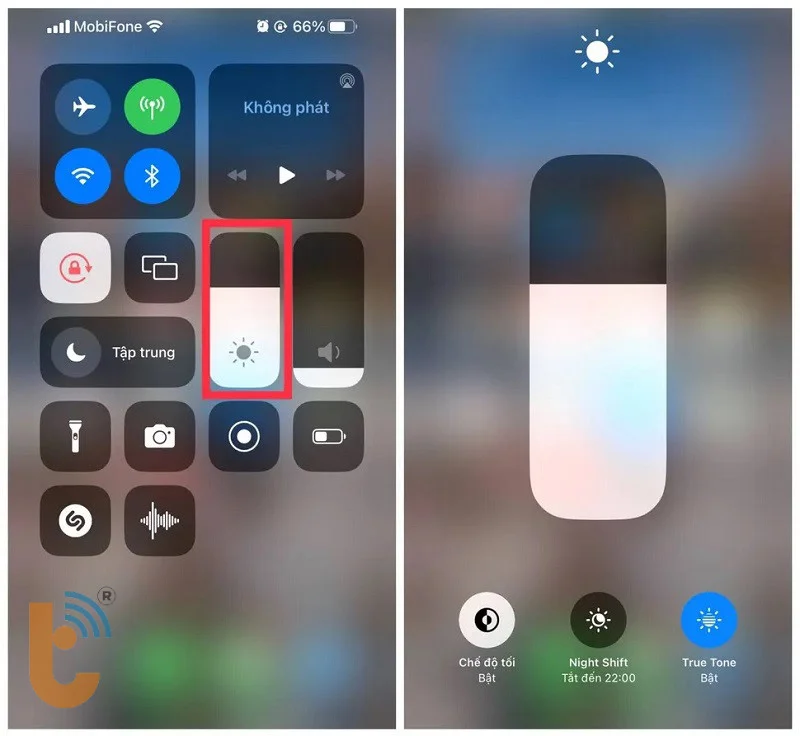
Vuốt lên từ cạnh dưới màn hình để mở Trung tâm Điều khiển.
Tìm biểu tượng hình mặt trời hình tròn (Điều khiển Ánh sáng). Nhấn vào biểu tượng này để tắt chế độ sáng màn hình.
Cách 2: Thông qua menu Cài đặt
Mở ứng dụng Cài đặt trên iPhone của bạn -> Chọn mục "Màn hình & Độ sáng".
Trong phần "Độ sáng", tìm tùy chọn "Luôn bật" và tắt tính năng này đi.
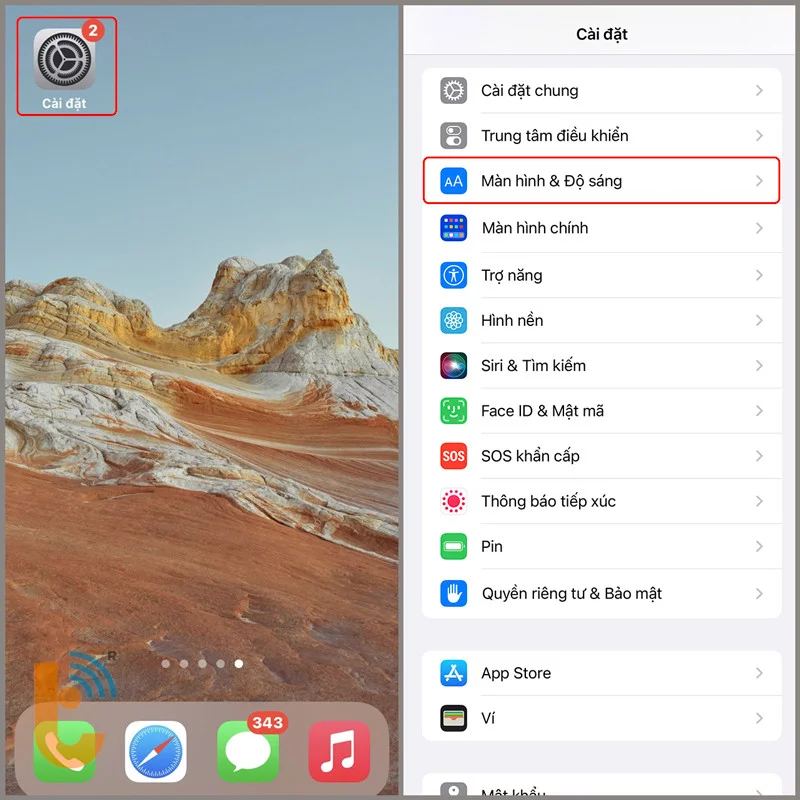
Kéo thanh trượt "Độ sáng" về mức mong muốn để điều chỉnh độ sáng màn hình iPhone theo ý muốn.
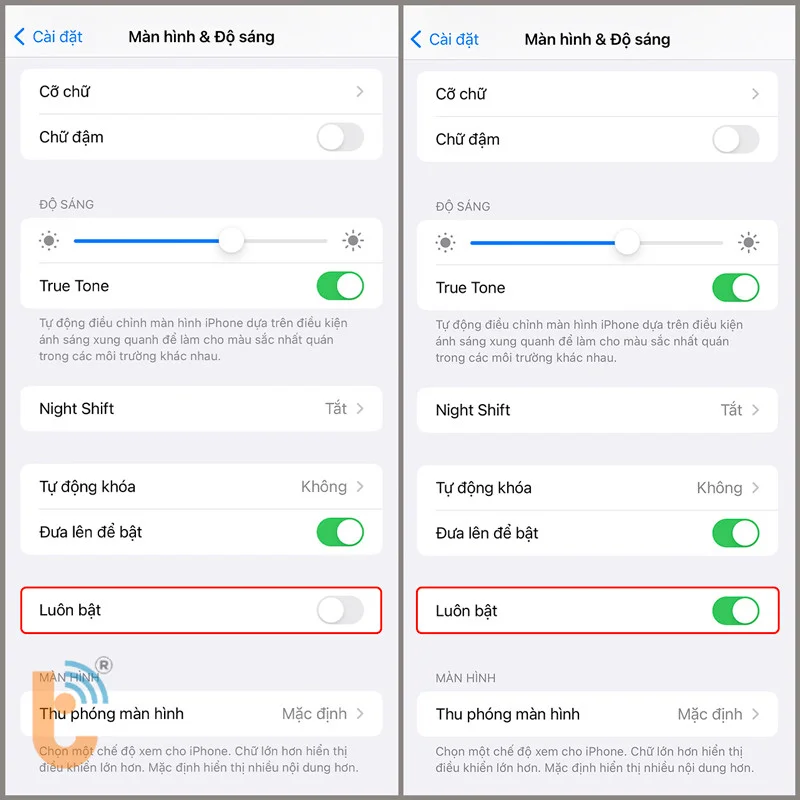
Một lưu ý quan trọng: Khi tắt chế độ sáng tự động, bạn sẽ phải điều chỉnh độ sáng màn hình theo cách thủ công bằng thanh trượt hoặc nút Điều khiển Ánh sáng trong Trung tâm Điều khiển. Khi chúng ta tắt always on display iPhone 14 (chế độ sáng tự động iPhone 14) thì iPhone sẽ không tự động tăng giảm độ sáng dựa trên môi trường xung quanh nữa.
Nếu muốn bật lại chế độ tự động, chỉ cần đi vào Cài đặt > Hiển thị & Độ sáng > Bật tính năng "Sáng tự động" “Luôn bật” là được.
Các mẹo điều chỉnh độ sáng màn hình iPhone 14 hiệu quả
Dưới đây là một số mẹo để điều chỉnh và sử dụng độ sáng màn hình iPhone 14 một cách hiệu quả:
- Sử dụng chế độ Dark Mode (Giao diện Tối):
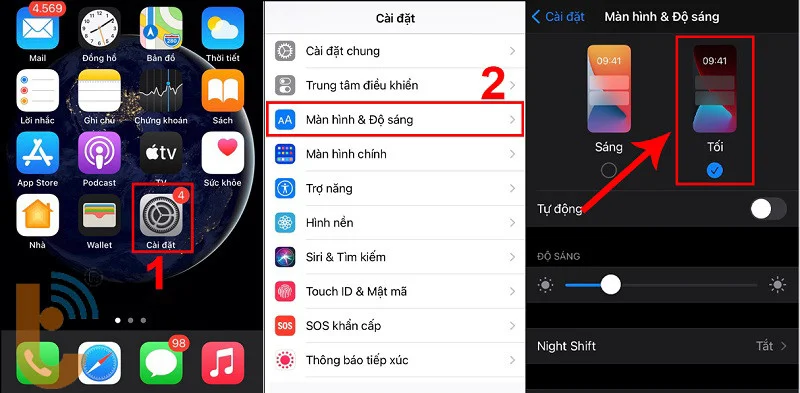
Đi vào Cài đặt > Hiển thị & Độ sáng và bật tùy chọn "Giao diện Tối"
Chế độ này sẽ hiển thị giao diện màu đen/tối, giảm lượng ánh sáng phát ra và tiết kiệm pin.
- Tận dụng tính năng Night Shift:
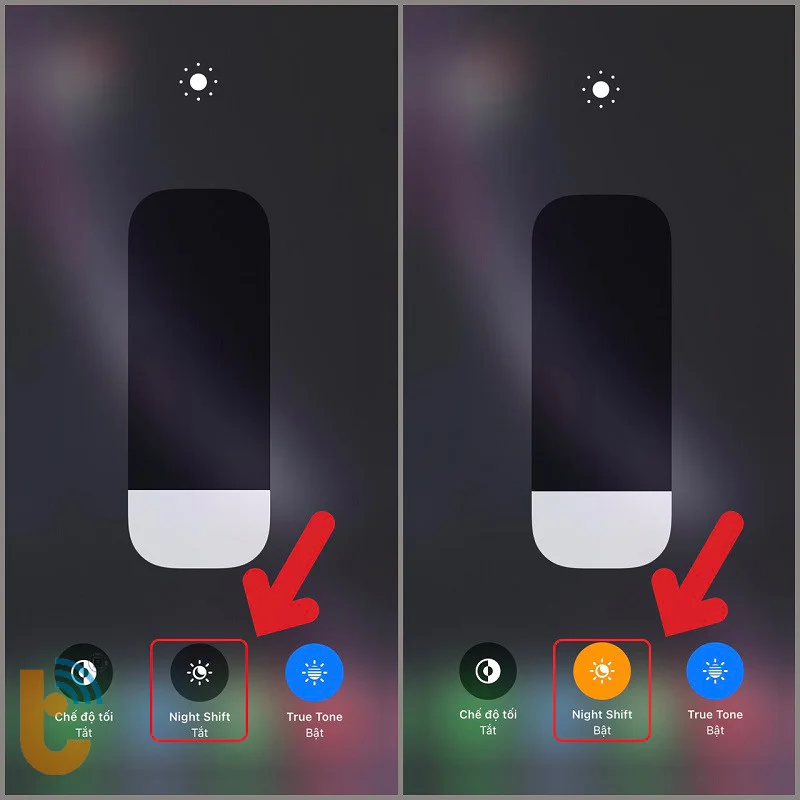
Night Shift là tính năng lọc ánh sáng xanh ra khỏi màn hình vào ban đêm.
Để bật, đi vào Cài đặt > Hiển thị & Độ sáng > Night Shift.
Bạn có thể đặt lịch tự động bật/tắt Night Shift hoặc bật thủ công bằng Trung tâm Điều khiển.
Khi bật, Night Shift sẽ lọc ánh sáng xanh, giảm mỏi mắt và giúp dễ ngủ hơn về đêm.
- Điều chỉnh thủ công độ sáng:
Kéo thanh trượt Độ sáng trong Cài đặt > Hiển thị & Độ sáng để điều chỉnh.
Hoặc nhấn Điều khiển Ánh sáng trong Trung tâm Điều khiển.
Hãy giảm độ sáng xuống mức thấp nhất có thể khi ở môi trường tối.
- Sử dụng chế độ Tự động:
Bật tùy chọn "Sáng tự động" để iPhone tự điều chỉnh độ sáng dựa trên ánh sáng xung quanh.
Tính năng True Tone cũng điều chỉnh nhiệt độ màu cho đúng chuẩn.
Bằng cách kết hợp các mẹo trên, bạn có thể tối ưu hóa độ sáng màn hình sao cho vừa dễ quan sát, vừa tiết kiệm pin iPhone và bảo vệ mắt một cách tối đa.
Câu hỏi thường gặp
Các câu hỏi thường gặp liên quan đến việc tắt chế độ sáng màn hình và điều chỉnh độ sáng trên iPhone 14 dưới đâu được Thành Trung Mobile tổng hợp và giải đáp, tin chắc sẽ giải đáp được không ít những thắc mắc của bạn cần vì đây là những câu hỏi phổ biến nhất mà người dùng tìm kiếm.
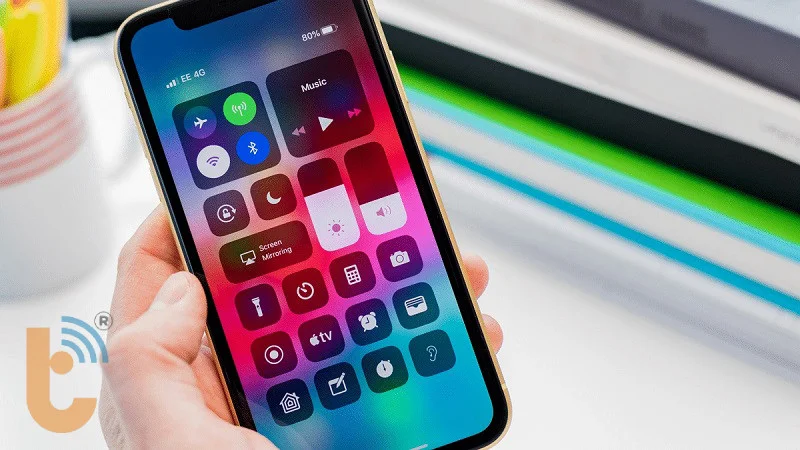
Màn hình iPhone 14 bị tối khi tắt chế độ sáng, có phải lỗi không?
Màn hình iPhone 14 trở nên tối hơn khi bạn giảm độ sáng là hoàn toàn bình thường và không phải lỗi. Đây là cách hoạt động mong đợi của tính năng điều chỉnh độ sáng màn hình.
Khi bạn tắt chế độ sáng màn hình, iPhone sẽ đặt độ sáng về mức mặc định hoặc mức độ sáng cuối cùng bạn đã điều chỉnh thủ công. Nếu bạn cảm thấy màn hình quá tối, bạn có thể dễ dàng tăng độ sáng bằng cách kéo thanh trượt trong phần "Độ sáng" trong menu Cài đặt hoặc sử dụng Trung tâm Điều khiển.
Có cách nào ngoài điều chỉnh độ sáng màn hình iPhone 14 ngoài Trung tâm điều khiển không?
Có một số ứng dụng của bên thứ ba trên App Store cho phép bạn điều chỉnh độ sáng màn hình với nhiều tùy chọn hơn, ví dụ như tạo bộ lọc màu, lên lịch thay đổi độ sáng tự động.
Chế độ sáng màn hình ảnh hưởng đến pin iPhone 14 thế nào?
Chế độ sáng màn hình ảnh hưởng đáng kể đến tuổi thọ pin của iPhone 14. Khi độ sáng màn hình được đẩy lên mức cao nhất (đặc biệt là ở mức 1200 nits hoặc cao hơn trên các model Pro), điều này sẽ tiêu thụ một lượng năng lượng đáng kể từ pin. iPhone 14 sử dụng màn hình OLED, vốn tiết kiệm pin hơn màn hình LCD, nhưng độ sáng cao vẫn sẽ ảnh hưởng đáng kể đến thời lượng pin.
Pin iPhone 14 có tuổi thọ trung bình khoảng 2 năm, nhưng sử dụng chế độ sáng màn hình thường xuyên có thể rút ngắn tuổi thọ pin xuống còn 1 năm hoặc thậm chí ngắn hơn. Khi pin yếu, hiệu suất của iPhone 14 có thể bị ảnh hưởng.
Do đó, tắt chế độ sáng khi không cần thiết sẽ giúp tiết kiệm pin đáng kể, kéo dài thời gian sử dụng giữa các lần sạc. Để tối ưu tuổi thọ pin, hãy chỉ sử dụng chế độ sáng khi thực sự cần thiết dưới ánh sáng mặt trời gay gắt.
Kết luận
Tắt chế độ sáng màn hình trên iPhone 14 khi không cần thiết mang lại nhiều lợi ích quan trọng. Trước tiên, nó giúp tiết kiệm pin đáng kể bằng cách không buộc màn hình phải hoạt động ở mức độ sáng cao nhất. Từ đó, kéo dài được thời lượng pin giữa các lần sạc, đem lại trải nghiệm sử dụng thoải mái hơn.
Thêm vào đó, giảm độ sáng màn hình xuống mức vừa đủ cũng bảo vệ thị lực của bạn, đặc biệt khi sử dụng thiết bị trong môi trường tối hoặc trong thời gian dài gần mắt. Ánh sáng quá chói có thể gây mỏi mắt, chói loá và ảnh hưởng đến sức khỏe đôi mắt nếu kéo dài.
Hãy là người dùng thông minh, điều chỉnh độ sáng màn hình iPhone 14 phù hợp để bảo vệ sức khỏe và kéo dài tuổi thọ pin!
Hãy chia sẻ thông tin này đến bạn bè và người thân để cùng nhau sử dụng iPhone 14 hiệu quả và an toàn với thủ thuật tắt chế độ sáng màn hình iphone 14 này nhé!.



















